La barra de tasques de Windows té un propòsit molt clar. El botó Inici obre el menú principal que condueix a qualsevol ubicació de l'ordinador. La barra de tasques també inclou la barra de la safata del sistema amb totes les dreceres a les aplicacions que utilitzeu més sovint.

Si recentment heu actualitzat de Windows 10 a 11, us heu adonat que la posició predeterminada de la barra de tasques és a la part inferior però amb l'alineació central.
Aquesta és una desviació de totes les versions anteriors de Windows i pot ser que no us agradi o vulgueu utilitzar. Tanmateix, la bona notícia és que Windows 11 ofereix l'opció d'alinear la barra de tasques a l'esquerra.
com esborrar tots els missatges discordants
Com moure la barra de tasques a l'esquerra a Windows 11
Si no esteu satisfet amb la ubicació predeterminada de la barra de tasques de Windows 11, podeu moure-la fàcilment al costat esquerre. És un procés increïblement senzill. Tot el que heu de fer és seguir aquests passos:
- Feu clic amb el botó dret a l'espai buit de la barra de tasques.

- Seleccioneu 'Configuració de la barra de tasques' al menú (és l'única opció del menú).
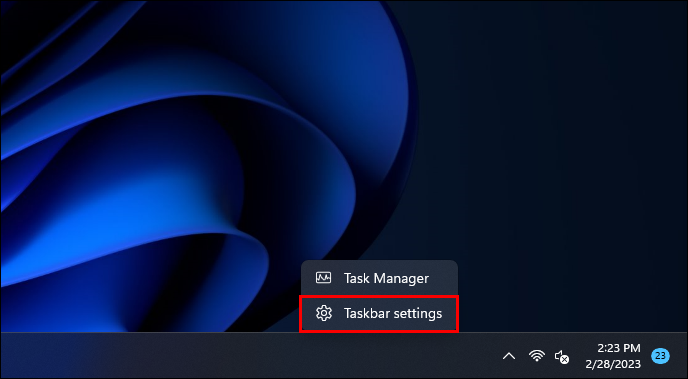
- S'obrirà una finestra nova. Desplaceu-vos cap avall fins a la secció 'Comportaments de la barra de tasques'.
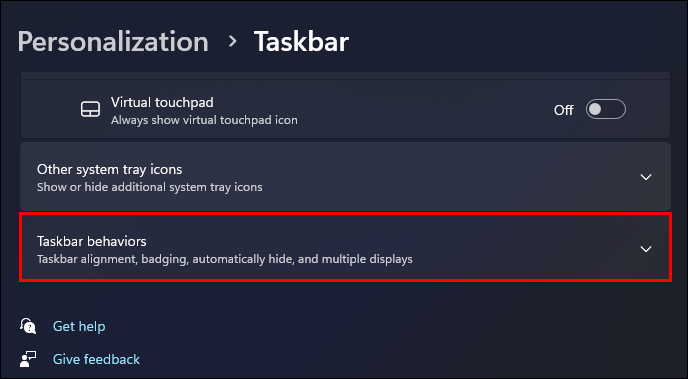
- Amplieu la secció i seleccioneu l'opció 'Alineació de la barra de tasques'.
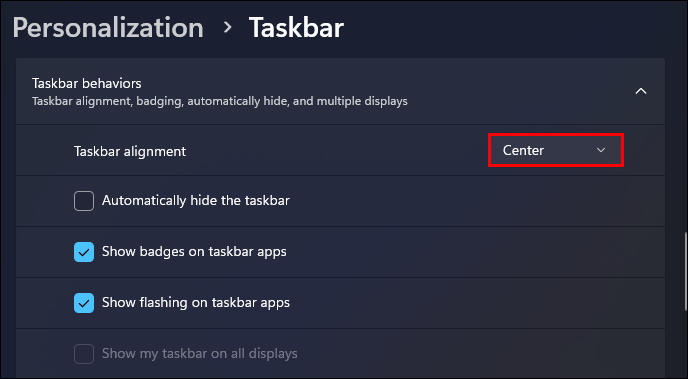
- Seleccioneu 'Esquerra' al menú.

La barra de tasques es mourà automàticament des del centre cap a l'esquerra.
Tingueu en compte que podeu ajustar la ubicació de la barra d'eines passant per la 'Configuració' del menú Inici. Així és com:
- Aneu al menú Inici i seleccioneu 'Configuració'.
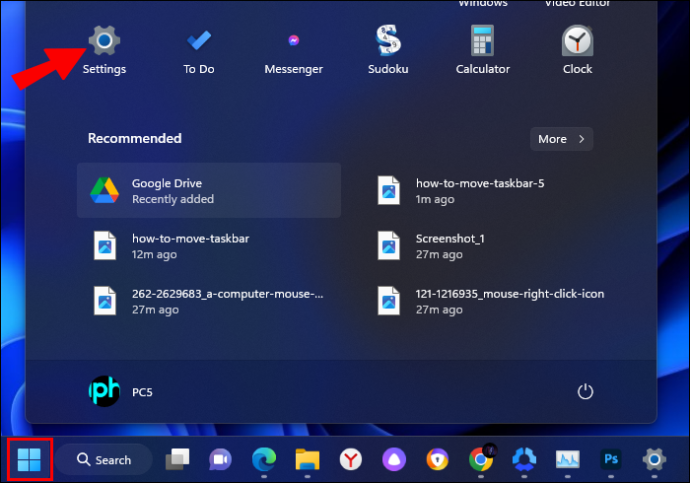
- Seleccioneu 'Personalització' al panell de l'esquerra.
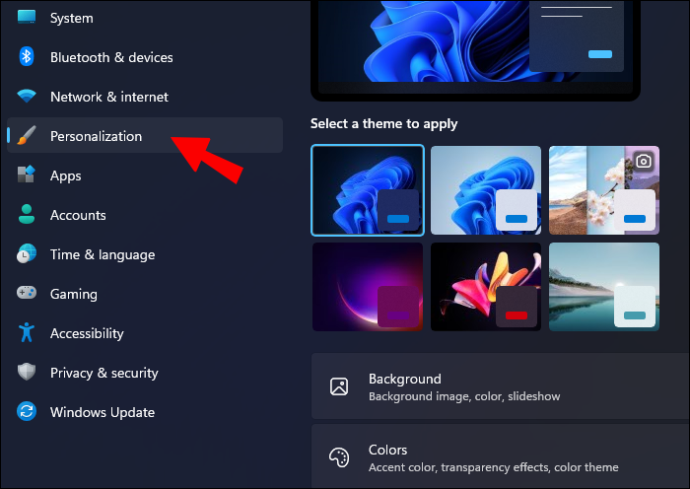
- Feu clic a 'Pantalla de la barra de tasques'.
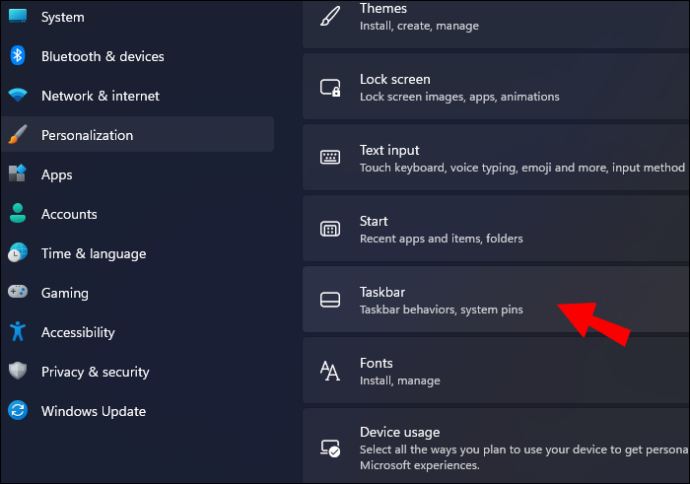
- Seleccioneu 'Comportaments de la barra de tasques', seguit de 'Alineació de la barra de tasques'.
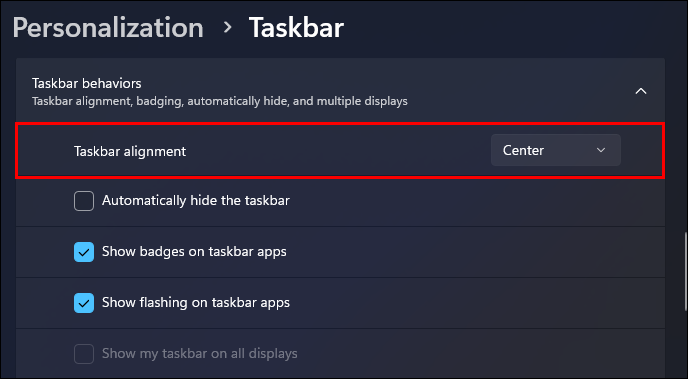
- Trieu 'Esquerra' i sortiu de 'Configuració'.

De nou, la barra de tasques es mourà a l'instant i podeu continuar utilitzant-la com de costum. Tingueu en compte que sempre podeu invertir aquesta configuració escollint 'Centre' en lloc de 'Esquerra' a 'Comportaments de la barra de tasques'.
Com amagar la barra de tasques a Windows 11
Fins i tot si heu posat la barra de tasques on voleu que estigui, és possible que no la vulgueu utilitzar tot el temps. Si només voleu veure la barra de tasques quan hi hàgiu de fer clic, el millor és amagar-la.
La barra de tasques encara hi serà, però es mantindrà 'invisible'. Apareixerà des de la part inferior de la pantalla quan passeu el cursor per sobre o premeu la tecla Win del vostre teclat.
Aquesta pot ser una solució convenient si utilitzeu un ordinador portàtil de pantalla més petita i necessiteu tot l'espai d'escriptori que podeu obtenir.
A continuació, es mostra com podeu amagar la barra de tasques a Windows 11:
- Navegueu amb el cursor fins a l'espai buit de la barra de tasques i feu clic amb el botó dret.

- Seleccioneu 'Configuració de la barra de tasques'.
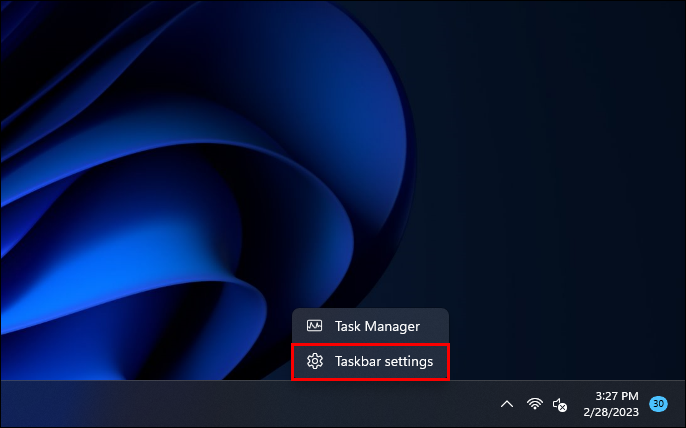
- A 'Comportament de la barra de tasques', marqueu la casella 'Oculta automàticament la barra de tasques'.
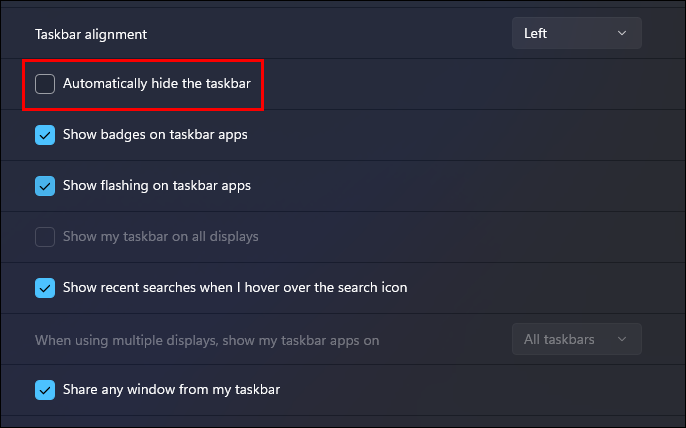
L'espai de l'escriptori s'ampliarà a mesura que la barra de tasques s'amagui. Si decidiu que aquesta funció ja no és necessària, simplement desmarqueu la casella 'Oculta automàticament la barra de tasques'.
Com fixar les aplicacions de la barra de tasques a Windows 11
Un escriptori ben organitzat ofereix molts avantatges. A part de trobar el que busqueu més fàcilment, pot afectar positivament la productivitat general.
Escollir quines aplicacions de Windows 11 cal fixar a la barra de tasques pot estalviar temps i fer-vos més eficient. A continuació s'explica com fixar una aplicació a la barra de tasques a Windows 11:
- Feu clic al botó Inici i seleccioneu l'opció 'Totes les aplicacions'.
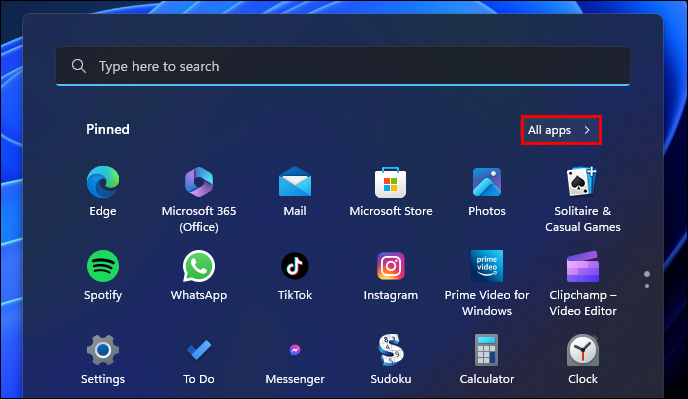
- Feu clic amb el botó dret a l'aplicació que voleu fixar.
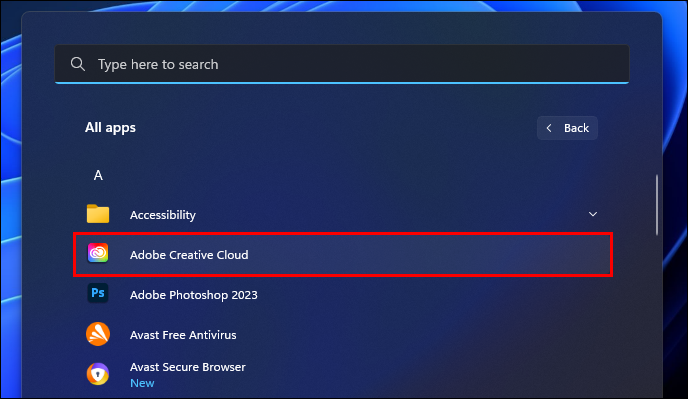
- Seleccioneu 'Fix a la barra de tasques' al menú.
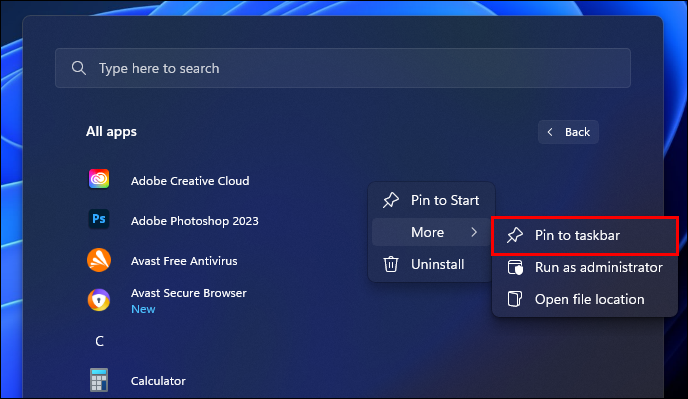
Alternativament, podeu fer clic amb el botó dret a la drecera de l'escriptori de l'aplicació i seleccionar 'Fix a la barra de tasques'. Sigui com sigui. L'aplicació fixada apareixerà a la barra de tasques a l'instant i la podeu iniciar ràpidament.
Preguntes freqüents addicionals
Podeu moure la barra de tasques cap a la dreta a Windows 11?
La resposta ràpida és no, no pots. Una vegada més, això pot ser una mica confús per als nous usuaris de Windows 11, sobretot si han estat utilitzant Windows 10.
Els desenvolupadors han revisat la barra de tasques a l'última versió de Windows. En el procés, han eliminat l'opció de moure la barra de tasques de Windows a la part superior de la pantalla o col·locar-la horitzontalment al costat esquerre o dret.
A Windows 11, la barra de tasques pot estar a la part inferior de la pantalla. Només podeu canviar l'alineació del centre a l'esquerra i viceversa.
Podeu reorganitzar les aplicacions de la barra de tasques fixades a Windows 11?
com trobar algú data de naixement
Si, tu pots. Tot i que els canvis a la barra de tasques de Windows 11 són substancials, aquesta opció senzilla s'ha mantingut. Podeu fer clic i arrossegar qualsevol aplicació des de la barra de tasques i reorganitzar-la segons les vostres preferències.
Podeu canviar el color de la barra de tasques a Windows 11?
De fet, pots. Aquestes opcions es troben a la secció 'Personalització' del menú principal 'Configuració'. A partir d'aquí, seguiu aquests dos passos:
1. Desplaceu-vos cap avall fins que trobeu la fitxa 'Colors' i seleccioneu l'opció 'Color d'accent'.
2. Marqueu la casella 'Mostra el color d'accent a l'inici i la barra de tasques'.
Com puc saber quin tipus de RAM tinc?
En fer això, la barra de tasques s'adaptarà al color del tema de Windows 11.
Gestionar la barra de tasques de Windows 11 amb facilitat
Moure la barra de tasques del costat esquerre a Windows 11 és un procés senzill. Només hi ha dues opcions d'alineació de la barra de tasques, almenys de moment.
Tanmateix, podeu utilitzar altres configuracions de la barra de tasques i assegurar-vos que funcioni al vostre avantatge. Escollir quines aplicacions fixar a la barra de tasques i com organitzar-les és un esforç important per a tots els usuaris de Windows.
Però també, podeu amagar la barra de tasques si necessiteu més espai a l'escriptori i canviar-ne el color per personalitzar-ne més.
Si hi hagués alguna opció disponible, on col·locaríeu la barra de tasques de Windows 11? Feu-nos-ho saber a la secció de comentaris a continuació.









